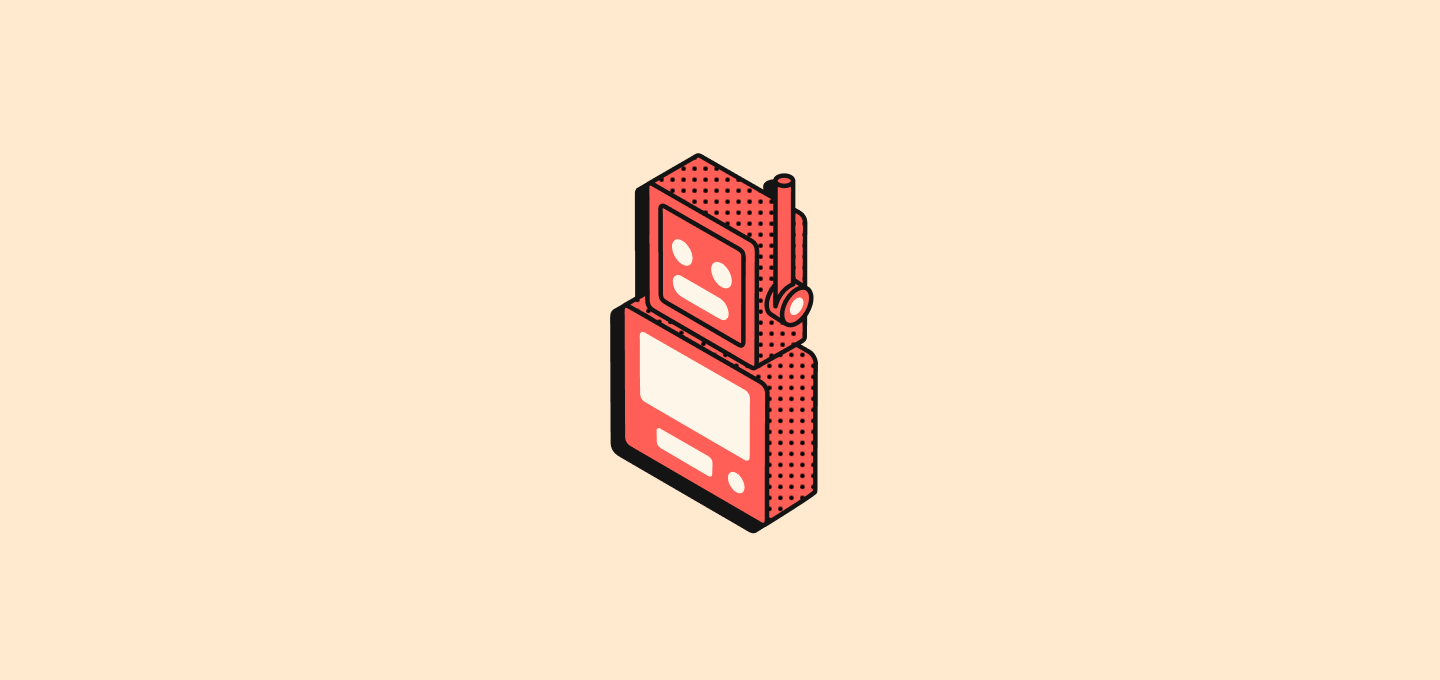Workflow Triggers
Workflows always start with a single trigger that defines when the automation should run.
Record Creato
Starts the workflow when a new record is created in a selected object (People, Companies, Opportunities, or any custom object).
Configuration: Select the object type to monitor for new records.
Record Aggiornato
Starts the workflow when changes are made to an existing record.
Configurazione:
- Seleziona il tipo di oggetto
- Specificare opzionalmente quali campi monitorare per le modifiche
Record Aggiornato o Creato
Starts the workflow when a record is either created or updated in a selected object.
Perché è Importante: Questo trigger è particolarmente utile perché i record creati tramite diversi metodi si comportano diversamente:
- API/importi CSV: I record sono creati con tutti i campi popolati immediatamente
- Creazione manuale: I record sono creati per primi, poi i campi vengono aggiunti in aggiornamenti successivi
Configurazione:
- Seleziona il tipo di oggetto da monitorare
- Specificare opzionalmente quali campi monitorare per le modifiche
- The workflow will trigger both on initial creation and any subsequent updates
Record Eliminato
Starts the workflow when a record is removed from an object.
Configuration: Select the object type to monitor for deletions.
Avvia Manualmente
Starts the workflow when triggered by a user action. Questo trigger può essere acceso attraverso il menu Cmd+K o tramite un pulsante personalizzato nella barra di navigazione superiore.
Configurazione di Disponibilità:
Scegli come il flusso di lavoro dovrebbe gestire la selezione dei record:
-
Globale: Non è richiesto alcun record per attivare questo flusso di lavoro. Il flusso di lavoro viene attivato da qualsiasi luogo (da qualsiasi oggetto) e non utilizza il/i record come input.
-
Single: The selected record(s) will be passed to your workflow. Questo è configurato per un determinato oggetto. Diversi record possono essere selezionati prima di avviare il flusso di lavoro. The workflow will run as many times as there are records selected.
You cannot run more than 100 workflows in parallel at any given time.
-
Bulk: Il(i) record selezionato(i) verrà passato ai tuoi Workflow. Questo è configurato per un determinato oggetto. Diversi record possono essere selezionati prima di attivare il flusso di lavoro. The workflow will run once, providing the entire list of records as input. Ciò significa che il flusso di lavoro deve contenere un’azione Iteratore. This is best for people who want to optimize/limit the number of workflow runs.
Configurazione Aggiuntiva:
- Seleziona l’oggetto di destinazione (per disponibilità Singola e Bulk)
- Scegli un’icona di comando per attivare il flusso di lavoro.
- Configura la posizione nella barra di navigazione (Fissa o Non Fissa)
Metodi di Accesso:
- Cmd+K menu to find and launch manual workflows
- Pulsante personalizzato nella barra di navigazione in alto (se configurato)
On a Schedule
Starts the workflow on a recurring basis you define.
Configurazione:
- Seleziona l’unità di tempo (minuti, ore, giorni)
- Inserisci un valore o usa espressioni cron personalizzate per pianificazioni avanzate
Webhook
Starts the workflow when a GET or POST request is received from an external service.
Configurazione:
- Ricevi un URL unico per webhook
- Per richieste POST, definisci la struttura del corpo prevista
- Configura l’autenticazione se necessario
Workflow Actions
Actions define what happens after a trigger fires. Puoi concatenare più azioni insieme.
Crea un Record
Aggiunge un nuovo record a un oggetto selezionato.
Configurazione:
- Seleziona l’oggetto di destinazione
- Compila i campi richiesti e opzionali
- Usa dati dai passaggi precedenti per popolare i campi
Output: I dati del nuovo record creato sono disponibili per l’uso in passaggi successivi.
Aggiorna Record
Modifica un record esistente in un oggetto selezionato.
Configurazione:
- Seleziona l’oggetto di destinazione
- Scegli il record specifico da aggiornare
- Seleziona i campi da modificare e inserisci nuovi valori
Output: I dati del record aggiornato sono disponibili per l’uso in passaggi successivi.
Elimina Record
Rimuove un record da un oggetto selezionato.
Configurazione:
- Seleziona l’oggetto di destinazione
- Scegli il record specifico da eliminare
Output: I dati del record eliminato rimangono disponibili per l’uso in passaggi successivi.
Cerca Record
Trova i record all’interno di un oggetto selezionato utilizzando condizioni di filtro.
Configurazione:
- Seleziona l’oggetto da cercare
- Imposta criteri di filtro per restringere i risultati
- Configura l’ordinamento e i limiti
Output: Restituisce i record corrispondenti utilizzabili in passaggi successivi.
Migliore Pratica: Usa rami dopo Cerca Record per gestire scenari “trovato” vs “non trovato”.
Iteratore
Esegue un ciclo attraverso un array di record restituiti da un passaggio precedente, consentendo di eseguire azioni su ciascun record individualmente.
Configurazione:
- Seleziona l’array dei record da un passaggio precedente (e.g., risultati da Cerca Record)
- Definisci le azioni da eseguire su ciascun record nel ciclo
- Configura il nome della variabile per fare riferimento a ciascun record nell’iterazione
Esempio: Cerca Record restituisce 5 persone, quindi usa Iteratore per inviare un’email a ciascuna persona o aggiornare ciascun record individualmente.
Nota: L’iteratore è attualmente in beta. Attivalo in Impostazioni → Rilasci → Lab.
Filtro
Filtra un array di record basato su condizioni specificate, consentendo di passare solo i record che soddisfano i criteri.
Configurazione:
- Seleziona l’array di record da filtrare
- Definisci le condizioni e i criteri di filtro
- Configura quali record devono passare ai passaggi successivi
Output: Restituisce solo i record che corrispondono alle condizioni di filtro specificate.
Invia email
Invia un’email dal tuo flusso di lavoro.
Prerequisiti: Aggiungi un account email in Impostazioni > Account
Configurazione:
- Inserisci l’indirizzo email del destinatario
- Imposta l’oggetto della email
- Componi il corpo del messaggio
- Riferisci variabili dai passaggi precedenti per la personalizzazione
Nota: Gli allegati email saranno disponibili nel Q1 2026.
Codice
Esegue JavaScript personalizzato all’interno del tuo workflow.
Configurazione:
- Scrivi il codice JavaScript nell’editor
- Accedi alle variabili dai passaggi precedenti
- Restituisci variabili per l’uso in passaggi successivi
- Verifica il codice direttamente nel passaggio
Accesso: Gestisci le chiavi API in Impostazioni → API & Webhooks
Modulo
Visualizza un modulo durante l’esecuzione del flusso di lavoro per raccogliere l’input dell’utente.
Configurazione:
- Definisci i campi di input con tipi, etichette e segnaposto
- Configura le regole di validazione
- Imposta il titolo e la descrizione del modulo
Output: Le risposte ai moduli sono disponibili per l’uso in passaggi successivi.
I moduli sono attualmente progettati solo per i trigger manuali. Per i flussi di lavoro con altri trigger (Record Creato, Aggiornato, ecc.), i moduli sono accessibili solo tramite l’interfaccia di esecuzione del flusso di lavoro, il che non è l’esperienza utente prevista. Un centro notifiche sarà rilasciato nel 2026 per supportare correttamente i moduli nei flussi di lavoro automatizzati.
Richiesta HTTP
Invia una richiesta a un API esterno come parte del tuo workflow.
Configurazione:
- Inserisci l’URL del punto finale dell’API
- Seleziona metodo HTTP (GET, POST, PUT, PATCH, DELETE)
- Aggiungi intestazioni e valori richiesti
- Includi il corpo della richiesta per richieste POST/PUT/PATCH
- Fornisci una risposta di esempio per l’anteprima della struttura
Gestione dei flussi di lavoro
Creazione di flussi di lavoro
- Fai clic su ”+ Aggiungi un Flusso di Lavoro” per iniziare
- Fai clic su “Senza titolo” per assegnare un nome al tuo flusso di lavoro
- Scegli e configura il tuo trigger per il flusso di lavoro
- Aggiungi azioni al tuo flusso di lavoro
- Test e iterazioni
- Attiva il tuo flusso di lavoro (attualmente in modalità bozza) una volta terminata la modifica
Nota: Se non vedi la sezione dei flussi di lavoro, ciò è dovuto a un problema di permessi. Contatta l’amministratore dello spazio di lavoro per concederti l’accesso ai flussi di lavoro.
Stati dei flussi di lavoro
- Bozza: In fase di modifica, non ancora pubblicato
- Attivo: Versione live che risponde ai trigger
- Disattivato: In precedenza attivo ma fermato manualmente
- Archiviato: Versioni passate conservate per la cronologia
Attivazione dei Flussi di Lavoro
Fai clic su Attiva per pubblicare la tua bozza come nuova versione. Questo rende il flusso di lavoro idoneo per l’esecuzione una volta attivato, ma non lo esegue immediatamente.
Testing dei Flussi di Lavoro
Testa i flussi di lavoro prima dell’attivazione utilizzando:
- Trigger manuali (quando non viene selezionato alcun record)
- Test di singole azioni (soprattutto azioni di Codice)
- Test in modalità bozza che non attiva il flusso di lavoro
Esecuzioni del workflow
Un Esecuzione è un registro di esecuzione del flusso di lavoro contenente:
- Stato (successo, fallito, in esecuzione)
- Dati di output da ciascun passaggio
- Autore e timestamp
- Messaggi di errore se applicabili
Visualizzazione delle Esecuzioni:
- Controlla il pannello Esecuzioni nell’editor del flusso di lavoro
- Apri la vista Esecuzioni di Workflow per monitorare attraverso tutti i flussi di lavoro
Suggerimento Prestazioni: Nascondi le esecuzioni del flusso di lavoro dalla pagina “Tutti i flussi di lavoro” e da altre pagine di flusso di lavoro per migliorare i tempi di caricamento, poiché grandi numeri di esecuzioni possono rallentare il caricamento della pagina.
Cronologia Versioni
- Visualizza tutte le versioni sotto il campo Versioni
- Fai clic su qualsiasi versione per visualizzare i dettagli
- Usa Usa come bozza per ripristinare versioni precedenti
- Gestisci conflitti nella bozza con opzioni di sovrascrittura o ritorno
Migliori Pratiche
Organizzazione dei Flussi di Lavoro
- Nomi Descrittivi: Usa nomi di flussi di lavoro chiari e specifici
- Rinominare i Passaggi: Rinomina i passaggi per descrivere la loro funzione
- Documentazione: Aggiungi commenti nelle azioni di Codice
- Categorizzazione: Raggruppa logicamente i flussi di lavoro correlati
- Campi Personalizzati: Aggiungi campi all’oggetto Flussi di Lavoro nel tuo modello di dati (simile ad altri oggetti) per organizzare e categorizzare i flussi di lavoro con proprietà personalizzate
Ottimizzazione delle Prestazioni
- Minimizza le Chiamate API: Raggruppa operazioni quando possibile
- Ricerche Efficienti: Usa criteri di filtro specifici
- Gestione degli Errori: Pianifica gli scenari di fallimento
- Rate Limiting: Respect external API limits
Gestione del Flusso di Dati
- Branch Logic: Use branches after Search Records
- Utilizzo delle Variabili: Sfrutta i dati dai passaggi precedenti
- Validazione dei Dati: Convalida gli input nelle azioni di Codice
- Mappatura dei Campi: Pianifica attentamente le trasformazioni dei dati
Monitoraggio e Manutenzione
- Monitoraggio Regolare: Controlla le esecuzioni del flusso di lavoro per errori
- Revisione delle Prestazioni: Analizza i tempi di esecuzione e i tassi di successo
- Gestione degli Aggiornamenti: Testa le modifiche in bozza prima dell’attivazione
- Coordinamento del Team: Documenta i flussi di lavoro per i membri del team
Per esempi pratici su queste funzionalità, consulta le nostre guide su Automazioni Interne e Integrazione di Strumenti Esterni.